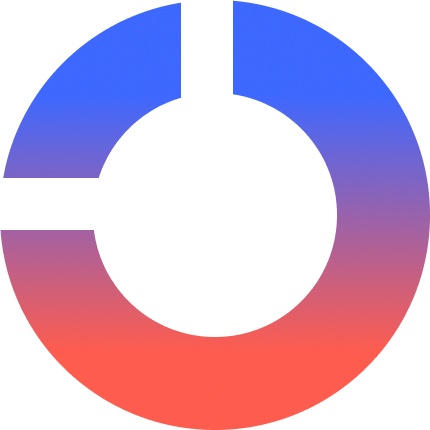Herkömmliche virtuelle Assistenten wie Siri fühlen sich dank Modellen der künstlichen Intelligenz zunehmend veraltet an.
Während Apples Siri steht vor einem Upgrade mit Apple IntelligenceViele Benutzer wechseln bereits zu fortschrittlicherer KI ChatGPT.
Glücklicherweise müssen Sie nicht auf die Updates von Apple warten, um die Konversationsfunktionen von ChatGPT auf Ihrem iPhone zu erleben. Mithilfe der Shortcuts-App können Sie Siri ganz einfach durch ChatGPT ersetzen und erhalten so Zugriff auf einen der leistungsstärksten verfügbaren KI-Chatbots.
Wie kann ich Siri durch ChatGPT ersetzen?
Das Ersetzen von Siri durch ChatGPT auf Ihrem iPhone ist ein einfacher Vorgang, der Ihren täglichen Aufgaben ein modernes, KI-gestütztes Erlebnis verleiht. Hier finden Sie eine Schritt-für-Schritt-Anleitung dazu.
Schritt 1: Richten Sie die Shortcuts-App ein
Zunächst müssen Sie eine benutzerdefinierte Verknüpfung einrichten, mit der Sie ChatGPT mit Ihrer Stimme anrufen können. Stellen Sie zunächst sicher, dass Sie über zwei wichtige Apps verfügen: die Shortcuts-App von Apple (im App Store erhältlich) und die ChatGPT-App. Melden Sie sich nach dem Herunterladen über die ChatGPT-App bei Ihrem OpenAI-Konto an.
Öffnen Sie nun die Shortcuts-App auf Ihrem iPhone und stellen Sie sicher, dass Sie sich auf der Registerkarte „Shortcuts“ befinden. Tippen Sie auf das Pluszeichen (+) in der oberen rechten Ecke, um eine neue Verknüpfung zu erstellen.
Schritt 2: Erstellen Sie die ChatGPT-Verknüpfung
Geben Sie in der Suchleiste oben auf dem Bildschirm „ChatGPT“ ein und wählen Sie aus Starten Sie eine Sprachkonversation mit ChatGPT. Oben auf dem Bildschirm sehen Sie eine Option zum Benennen Ihrer Verknüpfung. Benennen Sie sie in „Hey ChatGPT“ um, damit Sie sich den Sprachbefehl leichter merken können. Tippen Sie nach dem Umbenennen auf Erledigt um die Verknüpfung zu speichern.
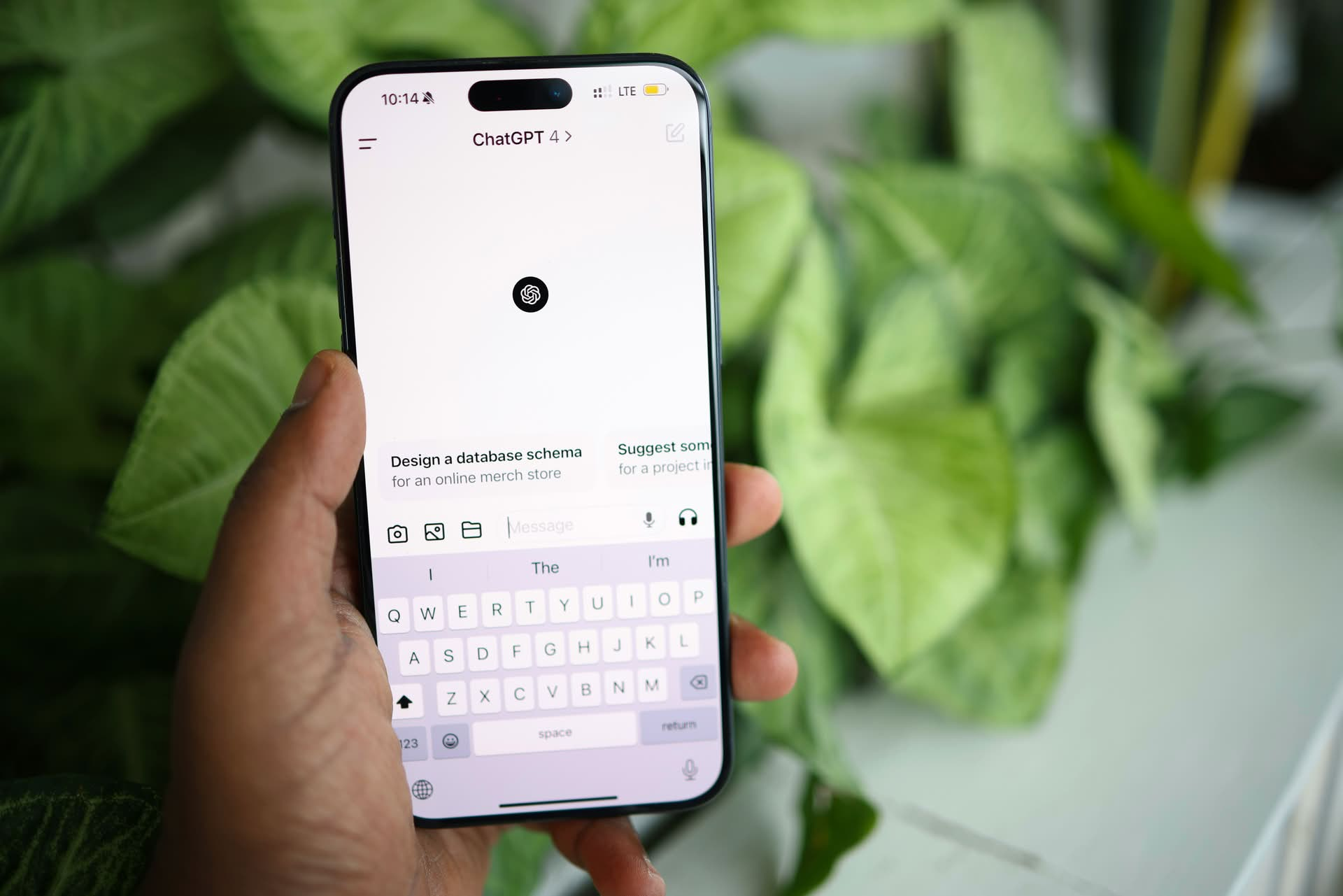
Schritt 3: Fügen Sie eine ChatGPT-Verknüpfung zu Ihrem Startbildschirm hinzu
Um ChatGPT leicht zugänglich zu machen, fügen Sie es Ihrem Startbildschirm hinzu. Halten Sie Ihren Finger auf die neu erstellte Verknüpfung und tippen Sie auf Einzelheitenund wählen Sie dann Zum Startbildschirm hinzufügen. Sie können sogar das Symbol und die Farbe an Ihre Vorlieben anpassen. Wenn Sie mit der Einrichtung zufrieden sind, tippen Sie auf Hinzufügen in der oberen rechten Ecke.
Dadurch wird die ChatGPT-Verknüpfung direkt auf dem Startbildschirm Ihres iPhones platziert, sodass Sie genauso einfach damit interagieren können wie mit jeder anderen App.
Schritt 4: Wie verwende ich ChatGPT als iPhone-Assistenten?
Sobald die Verknüpfung festgelegt ist, ist die Aktivierung von ChatGPT einfach. Halten Sie die Seitentaste auf Ihrem iPhone gedrückt und sagen Sie „Hey ChatGPT“. Wenn Sie ein iPhone 15 Pro, iPhone 15 Pro Max oder ein zukünftiges iPhone 16-Modell besitzen, können Sie die Telefone verwenden Aktionsschaltfläche um ChatGPT zu aktivieren. Drücken Sie einfach die Taste und ChatGPT ist bereit zu antworten.
Wenn Sie die Verknüpfung zum ersten Mal verwenden, fragt die App möglicherweise nach der Erlaubnis, auf Ihr Mikrofon und andere Einstellungen zuzugreifen. Sobald ChatGPT konfiguriert ist, hört es auf Ihre Fragen oder Befehle und antwortet laut, genau wie Siri.
Schritt 5: Gespräche mit ChatGPT beenden
Wenn Sie mit der Interaktion mit ChatGPT fertig sind, tippen Sie auf die rote Schaltfläche „X“, um die Konversation zu beenden. Stellen Sie sicher, dass Sie die Sitzung ordnungsgemäß schließen, da ChatGPT möglicherweise weiter zuhört, wenn Sie nur zum Startbildschirm zurückkehren.
Jede Konversation, die Sie mit ChatGPT führen, wird in der ChatGPT-App als Text protokolliert, genau wie die Interaktionen, die Sie auf der Website von OpenAI führen würden. Wenn Sie zu irgendeinem Zeitpunkt Textnachrichten den Sprachbefehlen vorziehen, können Sie ganz einfach dazu übergehen, Ihre Fragen einzutippen. Diese Flexibilität ermöglicht es Ihnen, mit ChatGPT auf die von Ihnen bevorzugte Weise zu interagieren.
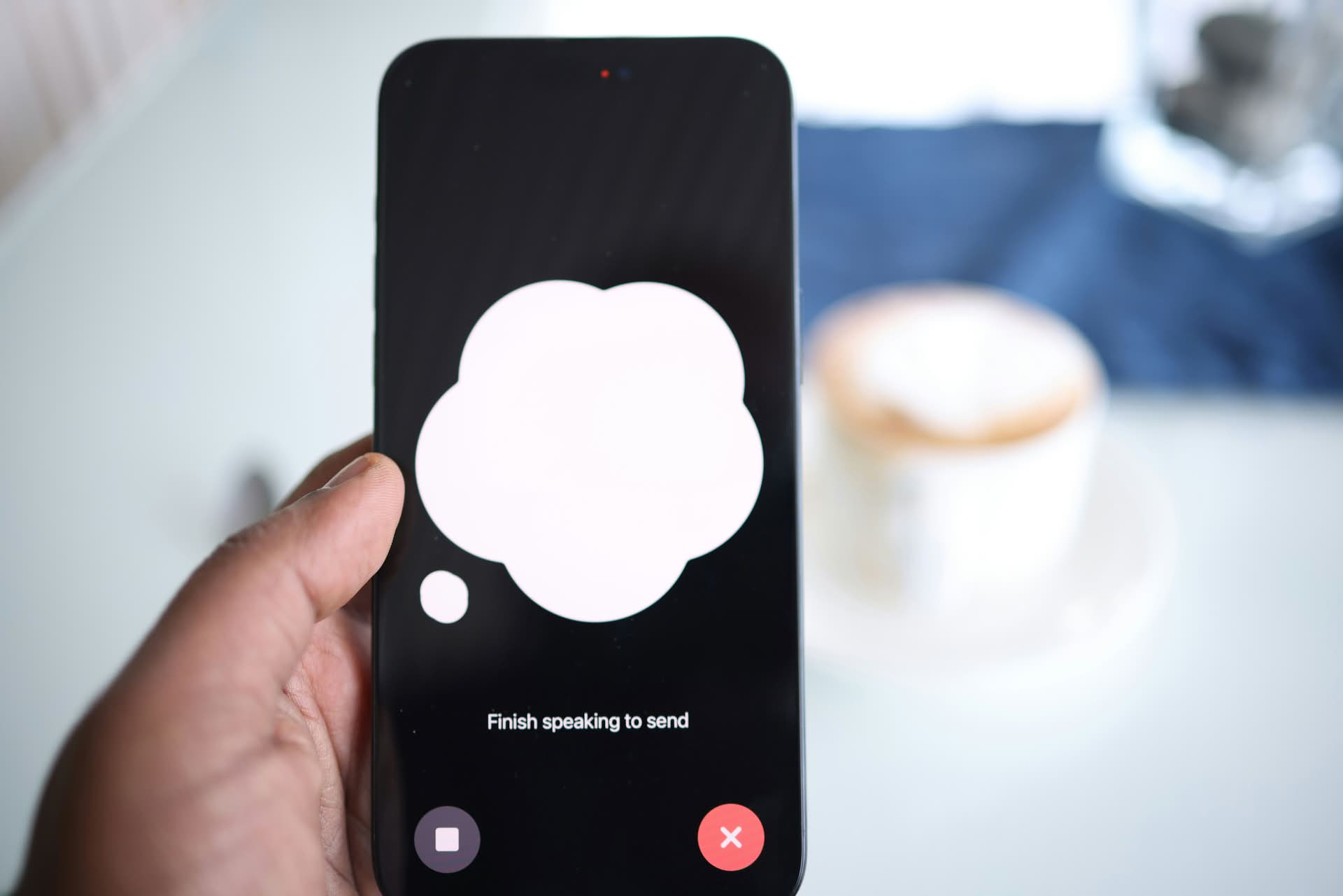
Siri vs. ChatGPT
Während ChatGPT leistungsstark und wohl gesprächiger ist als Siri, gibt es dennoch Gründe, beide Assistenten auf Ihrem iPhone zu behalten. Siri bleibt unverzichtbar für Aufgaben, die eine tiefe Integration in das Apple-Ökosystem erfordern, wie das Festlegen von Kalenderereignissen oder das Verwalten von Erinnerungen.
Die gute Nachricht? Durch das Hinzufügen einer ChatGPT-Verknüpfung wird Siri nicht von Ihrem Gerät entfernt. Um Siri zu rufen, halten Sie einfach die Seitentaste gedrückt und sagen Sie „Hey Siri“. So haben Sie die Flexibilität, beide KI-Assistenten jederzeit zu verwenden.
Durch die Verwendung der Shortcuts-App von Apple können Sie einen nahtlosen Zugang zu ChatGPT schaffen, natürlichere Gespräche führen und die Deep-Learning-Funktionen nutzen.
Ganz gleich, ob Sie durch alltägliche Aktivitäten navigieren oder die Möglichkeiten fortschrittlicher KI erkunden, ChatGPT bietet eine spannende Alternative zu Siri. Mit nur wenigen Schritten können Sie diesen hochmodernen Assistenten noch heute auf Ihrem iPhone nutzen.
Hervorgehobener Bildnachweis: Solen Feyissa/Unsplash